
In linea di massima, ogni ordine viene inoltrato ad una determinata macchina. Se nella vostra sala stampa avete a disposizione due o più macchine da stampa (macchine da stampa offset o digitali) dello stesso tipo e formato, potete raggruppare più macchine da stampa dello stesso tipo in un cluster e trasmettere gli ordini di stampa al cluster. In questo caso, gli ordini di stampa vengono automaticamente stampati sulla prossima macchina disponibile del cluster («Load Balancing») oppure, prima della stampa, decidete direttamente voi quale macchina desiderate utilizzare per l’uscita di stampa. Se un ordine viene avviato in una macchina da stampa (tecnica ADP - Acquisizione Dati di Produzione), l’ordine viene cancellato dalla coda delle altre macchine da stampa.
![]() Nota: Anche le macchine da stampa digitali possono essere raggruppate in cluster.
Nota: Anche le macchine da stampa digitali possono essere raggruppate in cluster.
Dopo aver creato una nuova periferica nel CDM, potete assegnarla a un cluster.
È sensato raggruppare in un cluster le macchine di formato identico e con lo stesso modo di collegamento (ad esempio «Collegamento diretto alla macchina»). Nell’esempio, vogliamo raggruppare le macchine SM102-6-P2 e SM102-8P. Allo scopo è necessario creare prima di tutto un cluster.
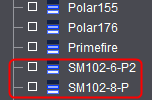
Per creare un cluster, procedete come segue:
1.Passate all’area «Amministrazione > Sistema» e fate clic sul pulsante «Visualizza cluster»:

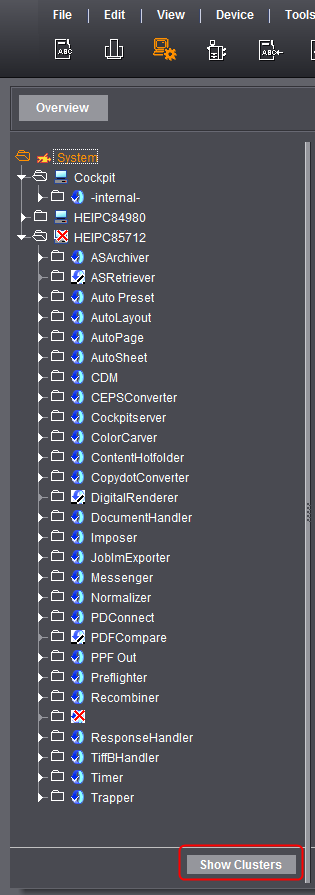
2.Nell’area destra della finestra scorrete fino alla cartella «SheetfedPress» (o «DigitalPagePrinter» per le macchine da stampa digitali) e richiamate il comando «Crea cluster» del menu contestuale.

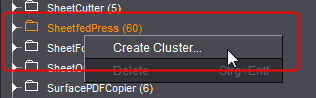
Si apre la finestra di dialogo «Crea cluster».
3.Immettete un nome per il cluster.

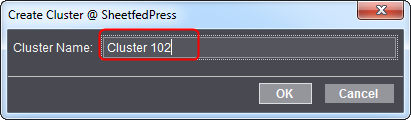
La finestra di dialogo si chiude automaticamente e il cluster è creato. Non vi resta che assegnare la macchina concernente a questo cluster.
4.Per fare ciò, nell’area sinistra della finestra, in «CDM» selezionate la macchina che desiderate aggiungere al cluster.
5.Nel menu contestuale, scegliete il comando «Aggiungi al cluster».

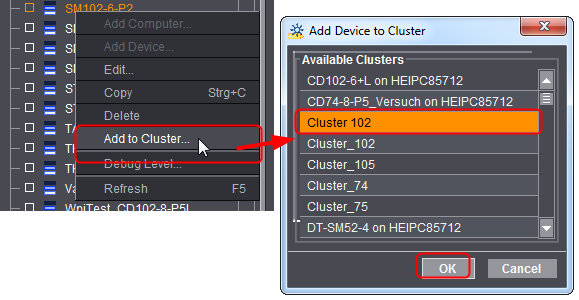
Si apre la finestra di dialogo «Aggiungi l’impostazione al cluster».
6.Nella lista, selezionate il cluster creato prima.

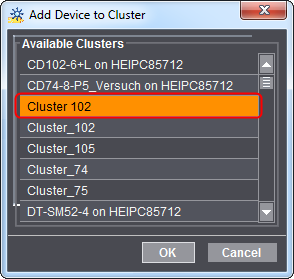
7.Fate clic su «OK».
La macchina è ora aggiunta al cluster.
Privacy Policy | Impronta | Prinect Know How | Prinect Release Notes